Κονσόλες Xbox One επτά χρόνια ήδη, και ετοιμάζεται να ξεκουραστεί επάξια. Ωστόσο, είναι πολύ νωρίς για να το διαγράψουμε: ο μεγάλος αριθμός παιχνιδιών, η εξαιρετική υπηρεσία Game Pass και οι συνεχείς μειώσεις τιμών θα οδηγήσουν σίγουρα σε αυξημένες πωλήσεις - και δεν έχει σημασία ότι το υπερ-δυναμικό Xbox Series X διαφαίνεται στον ορίζοντα .
Οι συντάκτες μας εξετάζουν συνεχώς παιχνίδια χρησιμοποιώντας όλες τις σύγχρονες κονσόλες - PlayStation 4, Xbox One και Nintendo Switch, επομένως γνωρίζουμε τα πολυάριθμα ζητήματα που αφορούν συγκεκριμένες συσκευές. Παρά τα πολλά θετικά χαρακτηριστικά, το Xbox One συχνά αναγκάζει τους χρήστες του να στραφούν σε μηχανές αναζήτησης για βοήθεια. Στο υλικό μας, θα προσπαθήσουμε να λύσουμε πολλά κοινά προβλήματα που σας εμποδίζουν να απολαύσετε το παιχνίδι.
Εάν δεν βρείτε το πρόβλημά σας στη λίστα, ρωτήστε στα σχόλια - θα προσπαθήσουμε να βοηθήσουμε.

Πώς να επικοινωνήσετε Microsoft
Εάν αγοράσατε την κονσόλα πριν από λίγο καιρό και εξακολουθείτε να έχετε την απόδειξη, τότε μπορεί να μην ενοχλήσετε τον εαυτό σας και να ζητήσετε βοήθεια από επίσημους αντιπροσώπους Microsoft. Ακολουθούν οι αριθμοί τηλεφώνου και οι διευθύνσεις:
https://support.microsoft.com/ru-ru/contactus/
https://support.microsoft.com/ru-ru/devices
Οι χρήστες από την Ουκρανία μπορούν να καλέσουν στο 0 800 308 800 ή στο +380 44 230 5101.
Εάν αντιμετωπίζετε προβλήματα με διαδικτυακές υπηρεσίες ή με παιχνίδια για πολλούς παίκτες, τότε μην ηχήσετε το ξυπνητήρι και πρώτα απ 'όλα ελέγξτε την κατάσταση της υπηρεσίας Xbox Live στο αυτή τη διεύθυνση.
Πριν εμβαθύνω στο κείμενο, δοκιμάστε να ενεργοποιήσετε/απενεργοποιήσετε το ρεύμα. Μπορείτε να γελάσετε, αλλά αυτό το κοινό βήμα εξαλείφει έως και το 90% των μικρών λαθών. Για να απενεργοποιήσετε την κονσόλα, πατήστε και κρατήστε πατημένο το κουμπί λειτουργίας (το λογότυπο Xbox είναι αναμμένο) στην κονσόλα για 10 δευτερόλεπτα - ή μέχρι να απενεργοποιηθεί η κονσόλα. Μετά από αυτό, ενεργοποιήστε το και ελέγξτε το σφάλμα σας. Δεν βοήθησε; Ας διαβάσουμε.
Διαβάστε επίσης: Προβλήματα Nintendo Switch και πώς να τα διορθώσετε
Πρόβλημα #1: Το gamepad χάνει τη σύνδεση με το Xbox One κάθε φορά που ενεργοποιείται η κονσόλα
Ας ξεκινήσουμε με ένα πρόβλημα που μας απασχολεί εδώ και πολύ καιρό. Όταν γεννήθηκε το Xbox One S - μια νέα, μικρότερη έκδοση της κονσόλας - μαζί με αυτό Microsoft κυκλοφόρησε ένα ενημερωμένο χειριστήριο. Φαίνεται ότι όλα θα ήταν καλά, αν όχι για ένα λάθος, πολύ γνωστό σε πολλούς ιδιοκτήτες αυτής της συγκεκριμένης έκδοσης.
Μιλάμε για συνεχή απώλεια συγχρονισμού μετά την ενεργοποίηση της κονσόλας. Το σφάλμα παρουσιάζεται μόνο εάν η κονσόλα σας δεν βρίσκεται σε κατάσταση αναστολής λειτουργίας.
Εάν επιλέξετε τη λειτουργία εξοικονόμησης ενέργειας στις ρυθμίσεις, τότε το Xbox ενεργοποιείται περισσότερο. Ενεργοποιείται απευθείας από το gamepad, ως συνήθως, μόνο που αντί να συνδεθεί, το χειριστήριο αρχίζει να αναβοσβήνει ξέφρενα, αναφέροντας την απώλεια σύνδεσης. Το μόνο που μπορείτε να κάνετε είναι να πατήσετε το κουμπί συγχρονισμού μέχρι να επιστρέψει το σήμα.

Αυτό το λάθος, φυσικά, δεν είναι μοιραίο, αλλά είναι πολύ δυσάρεστο. Από όσο μπορούμε να πούμε, ο αποσυγχρονισμός είναι πολύ συνηθισμένος στο ίδιο το Xbox, όπου πολλοί άνθρωποι τον έχουν συναντήσει - αυτό επιβεβαιώνεται από νήματα σε θεματικά φόρουμ.
Ποια είναι λοιπόν η λύση; Δυστυχώς, αναγκαζόμαστε να συνοψίσουμε ότι δεν είναι. Μοιάζει τόσο με έλλειψη gamepad όσο και με σφάλμα λογισμικού. Η συμβουλή μας: επαναφέρετε το υλικολογισμικό του ελεγκτή και δοκιμάστε ξανά. Εάν δεν βοηθήσει, τότε μένει να θέσετε την κονσόλα σε κατάσταση αναμονής. Αυτό είναι βολικό: έτσι όλες οι ενημερώσεις θα ληφθούν στο παρασκήνιο και το προηγούμενο παιχνίδι δεν θα χρειαστεί να ενεργοποιηθεί ξανά.
Φυσικά, υπάρχει πάντα η επιλογή να επικοινωνήσετε με το κέντρο εξυπηρέτησης. Εκεί, το χειριστήριό σας μπορεί να αναγνωριστεί ως ελαττωματικό και να αντικατασταθεί με ένα νέο.
Πρόβλημα #2: Η μονάδα δίσκου κάνει περίεργους θορύβους
Συχνά, οι χρήστες έρχονται αντιμέτωποι με το γεγονός ότι η κονσόλα τους αρχίζει να βγάζει περίεργους ήχους. Ευτυχώς, ακόμη και ο απόκοσμος θόρυβος της μονάδας δίσκου δεν απειλεί τους δίσκους - είναι, κατά κανόνα, πάντα ασφαλείς. Ωστόσο, είναι πάντα δυσάρεστο όταν ένας τέτοιος ήχος συνοδεύεται επίσης από ένα μήνυμα ότι ο δίσκος δεν μπορεί να διαβαστεί.
Όταν πρόκειται για μηχανική βλάβη ή έλλειψη κονσόλας, καλύτερα να μην ταλαιπωρηθείτε και επικοινωνήστε αμέσως με το τμήμα σέρβις. Σας συμβουλεύουμε ανεπιφύλακτα να το κάνετε, διαφορετικά μπορείτε μόνο να επιδεινώσετε την κατάσταση.
Πρόβλημα #3: Περιοδικά η εικόνα εξαφανίζεται (μαύρη οθόνη), αλλά ο ήχος παραμένει
Πάνω από μία φορά, συναντήσαμε το γεγονός ότι μετά την ενεργοποίηση της εντελώς «υγιεινής» κονσόλας μας αρνήθηκε να δώσει σήμα βίντεο. Ακούσαμε ήχους συστήματος που μας έλεγαν ότι όλα λειτουργούσαν όπως θα έπρεπε, αλλά δεν υπήρχε βίντεο. Είναι πολύ ενοχλητικό και ακόμη και η επανεκκίνηση δεν βοήθησε.
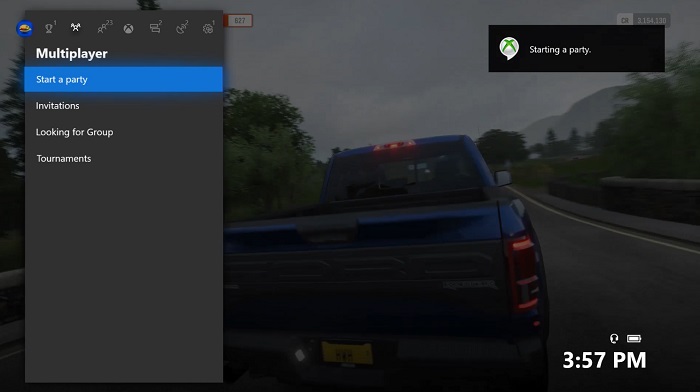
Πρώτα απ 'όλα, σας συμβουλεύουμε να αντικαταστήσετε το καλώδιο HDMI - μπορεί να είναι το πρόβλημα. Βεβαιωθείτε ότι δεν πάει πουθενά και προσπαθήστε ξανά. Μια άλλη λύση είναι να εκτελέσετε μια πλήρη επαναφορά συστήματος. Δεν είναι τόσο τρομακτικό όσο ακούγεται: απλώς κρατήστε πατημένο το κουμπί λειτουργίας (στη θήκη) για δέκα δευτερόλεπτα και μετά ενεργοποιήστε την κονσόλα. Αυτό μάλλον θα πρέπει να βοηθήσει. Εάν δεν βοήθησε, αποσυνδέστε το Xbox από το δίκτυο και αφήστε το να σταθεί για μερικά λεπτά.
Μια άλλη λύση είναι να επαναφέρετε τις ρυθμίσεις βίντεο. Για να το κάνετε αυτό, ακολουθήστε τα εξής βήματα:
- Εάν υπάρχει δίσκος στην κονσόλα, αφαιρέστε τον.
- Κρατήστε πατημένο το κουμπί μέχρι να απενεργοποιηθεί η κονσόλα.
- Πατήστε το κουμπί λειτουργίας ταυτόχρονα με το κουμπί εξαγωγής δίσκου. θα ακουστεί πρώτα ένα μπιπ αλλά μην το αφήσεις κουμπιά μέχρι να ακουστεί άλλος ένας ήχος μετά από 10 δευτερόλεπτα.
- Η κονσόλα θα ενεργοποιηθεί τώρα σε χαμηλή ανάλυση (640×480). Μετά από αυτό, μπορείτε να προσαρμόσετε ξανά το βίντεο όπως χρειάζεται.
Πρόβλημα #4: Μετά την ενεργοποίηση μιας κονσόλας που βρίσκεται σε κατάσταση αναστολής λειτουργίας, το τρέχον παιχνίδι αποφορτώνεται από τη μνήμη της κονσόλας και χάνεται όλη η πρόοδος
Η λειτουργία ύπνου Xbox One είναι μια πολύ βολική λειτουργία που σας επιτρέπει να μην ασχολείστε με τη λήψη ενημερώσεων για βιντεοπαιχνίδια ή την ίδια την κονσόλα. Κάθε φορά που βλέπω ένα άλλο τεράστιο αρχείο ενημέρωσης για το Halo: The Master Chief Collection, μεγέθους πολλών δεκάδων gigabyte, λυπάμαι που δεν έβαλα την κονσόλα σε κατάσταση αναστολής λειτουργίας. Ακόμα μέσα Microsoft ήταν αναμενόμενο ότι με αυτόν τον τρόπο η κονσόλα θα λειτουργούσε πάντα, ποτέ, στην πραγματικότητα, μη σβήνοντας και ακούγοντας πάντα φωνητικές εντολές. Αλλά αυτό δεν σημαίνει ότι το χαρακτηριστικό δεν είναι χωρίς προβλήματα.

Σε αντίθεση με το PS4 (και περίπου διακόπτης και μην πείτε τίποτα), το Xbox One συμπεριφέρεται πολύ απρόβλεπτα. Εάν το PS4 αποθηκεύει πάντα το παιχνίδι στη μνήμη σε κατάσταση αναστολής λειτουργίας, τότε το Xbox One εκφορτώνει περιοδικά το παιχνίδι χωρίς καμία εξήγηση. Ναι, είναι δυσάρεστο, αλλά δεν είναι ένα σφάλμα συγκεκριμένο για το μοντέλο σας. Συμβαίνει επίσης το Xbox να κλείνει σκόπιμα το παιχνίδι για να κατεβάσει την ενημέρωση. Πολύ ανόητο, συμφωνούμε. Αλλά δεν υπάρχει τίποτα να κάνουμε - η κονσόλα είναι ήδη τακτοποιημένη.
Πρόβλημα #5: Δεν είναι δυνατή η εκκίνηση του παιχνιδιού μέχρι να ολοκληρωθεί η λήψη της ενημέρωσης
Πόσες φορές έχετε προσπαθήσει να ξεκινήσετε ένα παιχνίδι μόνο για να σταματήσετε από ένα μήνυμα μίσους που λέει ότι πρέπει πρώτα να κάνετε λήψη μιας ενημέρωσης; Και είναι καλό αν μιλάμε για μικρά patches, αλλά μερικές φορές το παιχνίδι λαμβάνει μια σημαντική ενημέρωση που χρειάζεται πάνω από δώδεκα λεπτά για να φορτώσει. Ταυτόχρονα, σε αντίθεση με το PS4 ή το Switch, είναι αδύνατο να αγνοήσετε την ενημέρωση - το Xbox One απλώς θα αρνηθεί να ξεκινήσει το παιχνίδι σας. Έχω χάσει το μέτρημα του πόσες φορές η κονσόλα με έκανε να ξανασκεφτώ αν ήθελα καν να την ενεργοποιήσω έτσι FIFA 20 ή Forza Horizon 4.
Τι να κάνεις, να τα παρατήσεις; Οχι απαραίτητα. Υπάρχει μια λύση: μεταβείτε στις ρυθμίσεις Internet της κονσόλας και βρείτε τη "λειτουργία εκτός σύνδεσης" εκεί. Ενεργοποιήστε το, η κονσόλα θα χάσει τη σύνδεση με το Διαδίκτυο - και θα σταματήσει να σας ζητά λήψεις εκεί. Νίκη; Λοιπόν, σχεδόν. Εάν, όπως εγώ, σας αρέσει να ακούτε ραδιόφωνο ή να χρησιμοποιείτε υπηρεσίες ροής στο παρασκήνιο του παιχνιδιού, τότε δεν θα λειτουργήσουν. Και πάλι, δεν πρόκειται για σφάλμα συστήματος, αλλά για ταλαιπωρία του Xbox One.
Πρόβλημα #6: Το παιχνίδι αρνείται να ξεκινήσει (σφάλμα 0x87e105dc)
Το σφάλμα 0x87e105dc οδηγεί στην αδυναμία εκκίνησης αυτού ή εκείνου του παιχνιδιού. Συχνά εμφανίζεται από το πουθενά και εξαφανίζεται με τον ίδιο τρόπο. Σχετίζεται με το γεγονός ότι το σύστημα Xbox One είναι πολύ επικεντρωμένο στις διαδικτυακές υπηρεσίες και όταν κάτι πάει στραβά με τη σύνδεση, ο παίκτης υποφέρει πρώτα από όλα. Λοιπόν, το σφάλμα 0x87e105dc σημαίνει αυτό Microsoft δεν μπορεί να επαληθεύσει την άδειά σας για ένα συγκεκριμένο προϊόν. Γιατί; Υπάρχουν πολλές επιλογές. Πιθανότατα, κάτι συνέβη με τον διακομιστή Xbox Live. Μπορεί να υπάρχουν άλλοι λόγοι: για παράδειγμα, δεν ενημερώσατε το υλικολογισμικό της κονσόλας ή εισαγάγατε λάθος εναλλακτική διεύθυνση MAC.
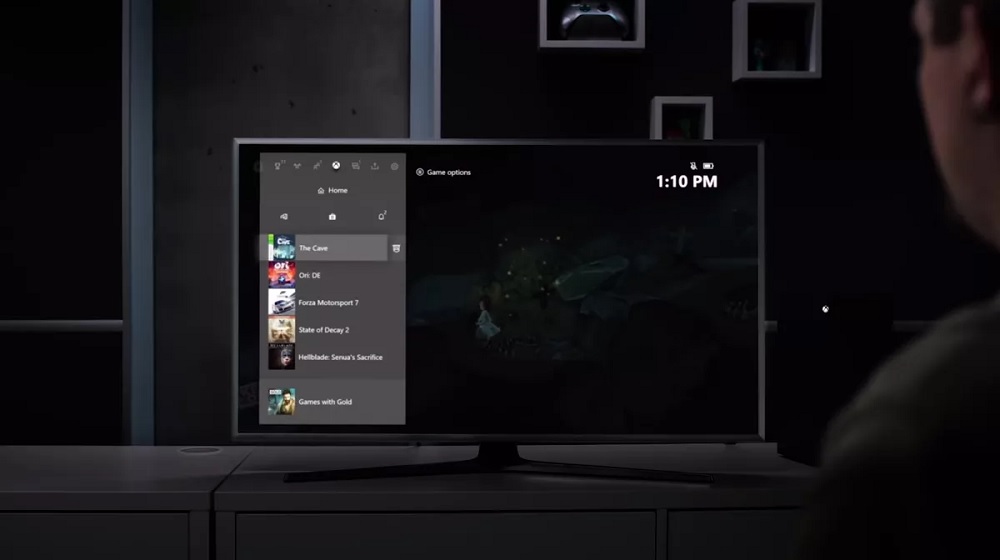
Τι να κάνω? Πρώτα απ 'όλα, ελέγξτε την κατάσταση της υπηρεσίας Xbox Live (σε αυτόν τον σύνδεσμο). Εάν όλα είναι εντάξει εδώ, τότε το πρόβλημα είναι με το μέρος σας. Συνιστούμε να μεταβείτε στις Ρυθμίσεις, στη συνέχεια στις Όλες οι ρυθμίσεις, στην Εξατομίκευση, όπου μπορείτε να ρυθμίσετε το οικιακό Xbox σας. Στο αντίστοιχο στοιχείο, κάντε κλικ στο λογαριασμό σας και κάντε κλικ στο "Κάντε τον κύριο λογαριασμό μου". Αυτό θα πρέπει να βοηθήσει.
Εάν αυτό δεν βοήθησε, αφαιρέστε την εναλλακτική διεύθυνση MAC:
- Μεταβείτε στις ρυθμίσεις και μετά στο "Όλες οι ρυθμίσεις"
- Μεταβείτε στις ρυθμίσεις δικτύου και κάντε κλικ στο "Ρυθμίσεις δικτύου"
- Εδώ στις "Πρόσθετες ρυθμίσεις" μπορείτε να βρείτε το στοιχείο "Εναλλακτική διεύθυνση MAC". Κάντε κλικ στο Clear και μετά κάντε κλικ στο Restart.
Πρόβλημα #7: Το Xbox One δεν ενεργοποιείται
Ένα πρόβλημα που δεν μπορεί να αποφευχθεί από καμία παρόμοια συσκευή. Όταν η κονσόλα δεν δείχνει καθόλου σημάδια ζωής ή ανάβει μόνο για λίγο, θέλετε να πανικοβληθείτε αμέσως και να καταραστείτε τους θεούς, αλλά δεν πρέπει να βιαστείτε. Πιθανότατα, το πρόβλημα εδώ δεν είναι στην κονσόλα, αλλά στη μονάδα τροφοδοσίας.
Πριν πανικοβληθείτε, ελέγξτε εάν το καλώδιο δικτύου έχει αποκολληθεί κατά λάθος. Στη συνέχεια, κοιτάξτε το τροφοδοτικό: εάν η ένδειξη σε αυτό ανάβει λευκό ή πορτοκαλί, τότε όλα είναι καλά. Αλλά αν δεν υπάρχει φως ή αν αναβοσβήνει, τότε πρέπει να αντικατασταθεί. Αλλά ελέγξτε πρώτα μερικούς παράγοντες.
Πρώτα απ 'όλα, βεβαιωθείτε ότι το πρόβλημα δεν βρίσκεται στην πρίζα. Επίσης, προσπαθήστε να ενεργοποιήσετε την κονσόλα όχι με το gamepad, αλλά απευθείας με το κουμπί στη θήκη. Έχουμε ήδη μιλήσει για πιθανά προβλήματα με το συγχρονισμό - ή ο ελεγκτής μπορεί απλά να αποφορτιστεί.
Εάν η τηλεόρασή σας εμφανίζει μαύρη οθόνη αλλά η κονσόλα ξεκινά, ελέγξτε αν υπάρχει ήχος - ίσως πρέπει να επιστρέψετε στο σημείο #3 όπου περιγράψαμε αυτό το πρόβλημα.
Πρόβλημα #8: Το Xbox One αρνείται να ξεκινήσει παιχνίδια, λέει ότι το παιχνίδι παίρνει πολύ χρόνο για να ξεκινήσει
Αυτό είναι ένα από τα πιο ενοχλητικά λάθη. Βγαίνει από το πουθενά και προσπαθεί συνεχώς να χαλάει τη διάθεση και δεν είναι τόσο εύκολο να της το εξηγήσεις. Αυτό είναι άλλο ένα σημάδι ότι η εξάρτηση του Xbox από τις διαδικτυακές υπηρεσίες δεν ήταν η καλύτερη ιδέα από τους δημιουργούς.
Μερικές φορές, όταν ξεκινάτε το παιχνίδι, η κονσόλα εμφανίζει την οθόνη φόρτωσης για μεγάλο χρονικό διάστημα και, στη συνέχεια, δίνει ένα σφάλμα λέγοντας ότι το παιχνίδι αργεί πολύ να φορτώσει. Και αυτό είναι όλο. Δεν είναι γνωστό ποιος φταίει και τι να κάνει. Τι να κάνετε όταν η κονσόλα λέει "Αργησε πολύ να ξεκινήσει";
Για να ξεκινήσετε, ελέγξτε τις υπηρεσίες Xbox Live για από αυτόν τον σύνδεσμο. Συνιστάται να το κάνετε αυτό σχεδόν πάντα όταν κάτι δεν λειτουργεί. Ορισμένα βιντεοπαιχνίδια εξαρτώνται από τη σύνδεση με τους διακομιστές και εάν η σύνδεση διακοπεί, δεν θα ξεκινήσουν καν. Δυστυχώς, αν δείτε προβλήματα με τον σύνδεσμο, τότε θα πρέπει να εγκαταλείψετε το παιχνίδι για λίγο. Εσείς οι ίδιοι δεν θα κάνετε τίποτα εδώ, μπορείτε μόνο να ελπίζετε στους τεχνίτες Microsoft.
Εάν οι υπηρεσίες είναι εντάξει, τότε το πρόβλημα είναι με το μέρος σας. Το αν αυτό είναι καλό ή κακό εξαρτάται από εσάς.
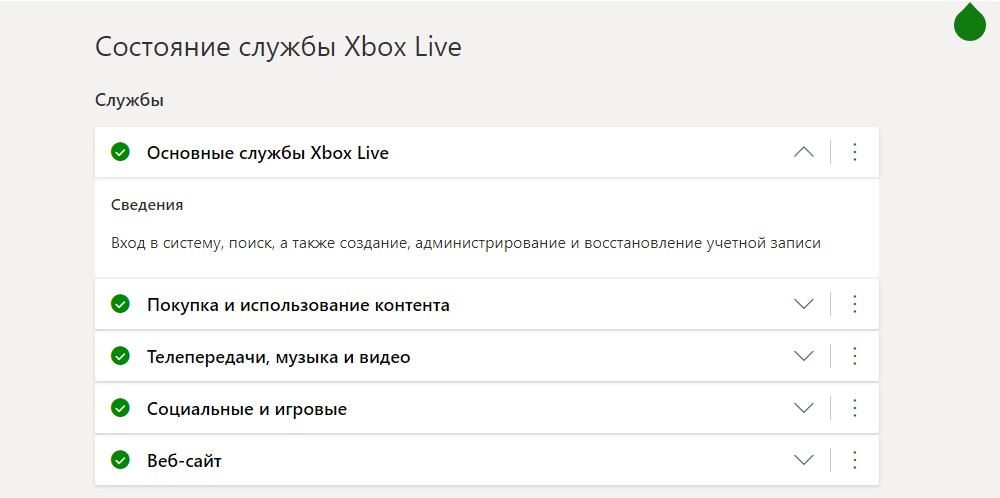
Σε αυτήν την περίπτωση, προσπαθήστε να ξεκινήσετε ξανά το πρόγραμμα ή το παιχνίδι πρώτα. Είναι τρελό, αλλά μερικές φορές αυτό είναι το μόνο που πρέπει να κάνετε. Πρώτα από όλα, βεβαιωθείτε όμως ότι έχετε βγει οπωσδήποτε από το παιχνίδι (επιλέξτε την προβληματική εφαρμογή, πατήστε το κουμπί «Μενού» και επιλέξτε «Έξοδος»). Περιμένετε δέκα δευτερόλεπτα και προσπαθήστε να ξεκινήσετε ξανά.
Εάν αυτό δεν βοήθησε, επανεκκινήστε την κονσόλα. Ποιος ξέρει, ίσως είναι θέμα κρυφής μνήμης. Απλώς βρείτε την επιλογή "Επανεκκίνηση κονσόλας" στις ρυθμίσεις και κάντε κλικ στο "ναι". Μπορείτε επίσης απλά να πατήσετε το κουμπί λειτουργίας για δέκα δευτερόλεπτα. Ορισμένοι χρήστες έγραψαν ότι το σφάλμα εξαφανίζεται μετά από πολλές συνεχόμενες επανεκκινήσεις. Εάν δεν βοηθήσει, σας συμβουλεύουμε και πάλι να απενεργοποιήσετε την κονσόλα εντελώς από το δίκτυο και να περιμένετε λίγο. Δεν βοήθησε; Προσπαθήστε να βγείτε εκτός σύνδεσης στις ρυθμίσεις και ενεργοποιήστε το παιχνίδι έτσι.
Εάν χρησιμοποιείτε εξωτερικά μέσα, το πρόβλημα μπορεί να οφείλεται σε αυτά. Δοκιμάστε να μετακινήσετε το προβληματικό παιχνίδι στη μνήμη συστήματος.
Κάποιος συμβουλεύει να αλλάξετε την περιοχή σας στις ρυθμίσεις, αλλά επειδή αυτή η ενέργεια μπορεί να γίνει μόνο μία φορά κάθε τρεις μήνες, δεν θα σας συμβουλεύαμε να δοκιμάσετε, αν και ποιος ξέρει σε τι μπορεί να οδηγήσει ένα τέτοιο πείραμα.
Πρόβλημα #9: Το Xbox One κλείνει μόνο του
Αυτό το δυσάρεστο πρόβλημα πιθανότατα σχετίζεται είτε με εργοστασιακό ελάττωμα είτε με μηχανική βλάβη. Πρώτα απ 'όλα, ελέγξτε αν η κονσόλα μπορεί να "αναπνεύσει" - πολλοί κάνουν το λάθος να τοποθετήσουν τη συσκευή σε στενό χώρο, όπου υπερθερμαίνεται. Κατά γενικό κανόνα, εάν υπάρχει πρόβλημα ψύξης, το Xbox θα σας προειδοποιήσει ότι πρέπει να τερματιστεί.
Βεβαιωθείτε ότι έχετε ελέγξει την παροχή ρεύματος: εάν η ένδειξη είναι μαύρη ή αναβοσβήνει, τότε πρέπει να αντικατασταθεί.
Ελέγξτε τις ρυθμίσεις σας για να δείτε αν έχετε επιλογή αυτόματης απενεργοποίησης. Υπάρχει ένα στοιχείο "Να μην απενεργοποιείται αυτόματα" στις ρυθμίσεις, το χρειάζεστε.
Εάν όλα αυτά δεν σας βοήθησαν, πιθανότατα πρόκειται για βλάβη, με την οποία θα βοηθήσει μόνο το κέντρο εξυπηρέτησης. Οι αριθμοί τηλεφώνου υποστήριξης αναφέρονται στην αρχή του υλικού.
Πρόβλημα #10: Δεν υπάρχει ήχος
Εδώ είναι πιο περίπλοκο: προβλήματα με τον ήχο μπορεί να προκληθούν τόσο από σπασμένη κονσόλα ή δυσλειτουργία του καλωδίου όσο και από λογισμικό.
Πρώτα, ελέγξτε το πιο κοινό: εάν ο ήχος είναι ενεργοποιημένος στην τηλεόρασή σας ή εάν είναι συνδεδεμένα ακουστικά. Εάν χρησιμοποιείτε δέκτη, βεβαιωθείτε ότι είναι ενεργοποιημένος.
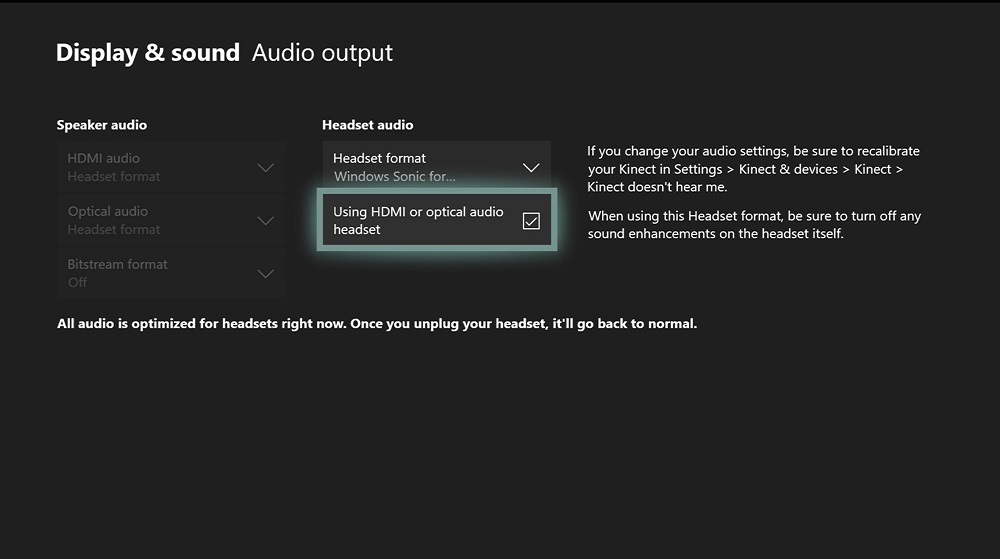
Εάν όλα είναι καλά, τότε θα πρέπει να μεταβείτε στις ρυθμίσεις, στην ενότητα βίντεο και ήχου. Εδώ, επιλέξτε είτε HDMI είτε οπτική σύνδεση, ανάλογα με το σύστημά σας. Στη συνέχεια επιλέξτε τη μορφή ήχου. Εάν δεν μπορείτε να αποφασίσετε, απλώς κάντε κλικ στο "μη συμπιεσμένο στερεοφωνικό".
Δεν βοήθησε; Τότε το πρόβλημα μπορεί να είναι στο καλώδιο. Δοκιμάστε να χρησιμοποιήσετε διαφορετικό HDMI. Είναι πολύ πιθανό το πρόβλημα να βρίσκεται σε αυτό.
Πρόβλημα #11: Αργή ταχύτητα λήψης
Το Xbox One λατρεύει το Διαδίκτυο και δεν μπορεί να ζήσει χωρίς αυτό, και αν κάτι δεν πάει καλά με τη σύνδεσή σας, επηρεάζει αμέσως το σύστημα. Αλλά μερικές φορές όλα φαίνεται να λειτουργούν, αλλά τα παιχνίδια και οι ενημερώσεις χρειάζονται πολύ μεγάλο χρονικό διάστημα για να φορτωθούν. Αυτό είναι ένα πρόβλημα επειδή δεν μπορείτε να χρησιμοποιήσετε την κονσόλα χωρίς πολλές λήψεις, ακόμα κι αν προτιμάτε να αγοράσετε δίσκους.
Εάν δεν είστε απολύτως ικανοποιημένοι με την ταχύτητα των λήψεων στο Xbox One και είστε βέβαιοι ότι δεν είναι ένας ανέντιμος πάροχος, δοκιμάστε τα παρακάτω βήματα:
- Ελέγξτε τον τύπο σύνδεσης. Το Wi-Fi είναι αρκετό για πολλούς, αλλά αν θεωρείτε τον εαυτό σας λάτρη των shooter δικτύου ή απλά θέλετε να έχετε την πιο σταθερή σύνδεση, τότε φροντίστε να χρησιμοποιήσετε ένα καλώδιο Ethernet.
- Αλλάξτε τις ρυθμίσεις DNS στις ρυθμίσεις. Κατά κανόνα, ο διακομιστής Google συνιστάται εδώ: απλώς εισαγάγετε το κύριο DNS: 8.8.8.8 και το δευτερεύον: 8.8.4.4 στις ρυθμίσεις δικτύου.
- Κλείστε όλα τα παιχνίδια και τα προγράμματα - αυτό σχεδόν πάντα δεν κάνει πολλά, αλλά επιταχύνει τις λήψεις.
- Μπορούμε να αναφέρουμε την ανορθόδοξη μέθοδο που πρότεινε ένας από τους χρήστες του Xbox. Σύμφωνα με τις παρατηρήσεις του, αν θέλετε να κατεβάσετε κάτι όσο το δυνατόν πιο γρήγορα, απλώς ενεργοποιήστε τη λήψη και μεταβείτε στις ρυθμίσεις. Επιλέξτε τις ρυθμίσεις δικτύου εδώ και... κάντε τίποτα. Περιμένετε να ολοκληρωθεί η λήψη και βγείτε από τις ρυθμίσεις. Για κάποιους, αυτή η μέθοδος βοηθά, για άλλους όχι.
- Κατεβάστε παιχνίδια ένα-ένα, όχι όλα ταυτόχρονα. Ελέγξτε αν γίνεται λήψη κάτι στον υπολογιστή σας αυτήν τη στιγμή. Προσπαθήστε να ξεφορτώσετε το δίκτυο.
- Τσέκαρέ το κατάσταση Xbox Live. Ισως είναι Microsoft ένοχος
Πρόβλημα #12: Δεν υπάρχει ήχος surround στο παιχνίδι
Το Xbox One είναι η πιο ευέλικτη κονσόλα από όλες τις σύγχρονες. Σας επιτρέπει να κάνετε ροή περιεχομένου σε υψηλή ποιότητα και να ακούτε μουσική (συμπεριλαμβανομένων από CD) και να παρακολουθείτε ταινίες Blu-Ray και τηλεόραση - γενικά, τα πάντα. Μεγάλη προφορά Microsoft επηρεάζει επίσης την ποιότητα του ήχου (στην εταιρεία αρέσει να αναφέρει το Dolby Atmos), επομένως δεν προκαλεί έκπληξη το γεγονός ότι πολλοί λάτρεις του home theater περιμένουν κορυφαίο ήχο από την κονσόλα τους. Αλλά αν ενεργοποιήσετε το παιχνίδι και αντί για ζουμερό ήχο surround, έχετε θλιβερό στερεοφωνικό, τότε κάτι πήγε στραβά. Τι να κάνω?
- Πρώτα απ 'όλα, ψάξτε στις ρυθμίσεις και βεβαιωθείτε ότι έχετε τη σωστή μέθοδο σύνδεσης και τη σωστή διαμόρφωση των ηχείων. Δεν πρέπει να περιμένετε ήχο επτά καναλιών από τη στερεοφωνική λειτουργία.
- Εάν όλα είναι καλά με τις ρυθμίσεις, για κάθε ενδεχόμενο, ελέγξτε τον δέκτη σας για να δείτε αν κάτι πήγε στραβά εκεί.
- Εάν όλα είναι καλά με τον δέκτη, τότε μπορεί να είναι μια συνηθισμένη υπανάπτυξη του Xbox OS. Το γεγονός είναι ότι, ακόμη και παρά τις πολυάριθμες ενημερώσεις και αλλαγές στη διεπαφή, δεν μπορώ να ονομάσω αυτό το λειτουργικό σύστημα "γλειφημένο". Γι' αυτό εμφανίζονται κατά καιρούς κάθε είδους δυσλειτουργίες. Ναι, παρατήρησα ότι πολλά παιχνίδια ξεκινούν στερεοφωνικά, αλλά αν πατήσω το κουμπί αρχικής οθόνης και μετά επιστρέψω στο παιχνίδι, ο ήχος αποκαθίσταται σωστά.
Πρόβλημα #13: Δεν μπορείτε να ακούσετε μουσική από CD και να παρακολουθήσετε ταινίες από το Blu-Ray
Σκεφτείτε τι θέλετε, αλλά υπάρχουν ακόμα πολλοί άνθρωποι στον κόσμο που συνεχίζουν να αγοράζουν μουσική από φυσικά μέσα, συμπεριλαμβανομένων των CD. Σε αντίθεση με το PS4, το Xbox One μπορεί να αναπαράγει μουσική από CD, αλλά δεν είναι τόσο εύκολο να γίνει όπως, για παράδειγμα, στο PS3. Δεν μπορείτε απλώς να τοποθετήσετε το δίσκο στη μονάδα δίσκου και να αρχίσετε να ακούτε - πρέπει να προφορτώσετε το κατάλληλο λογισμικό. Ναι, επίσης δεν καταλαβαίνω γιατί τέτοια πράγματα δεν είναι εγκατεστημένα στο σύστημα, αλλά αποφάσισα να μην σύρω τον Phil Spencer σε αυτό.
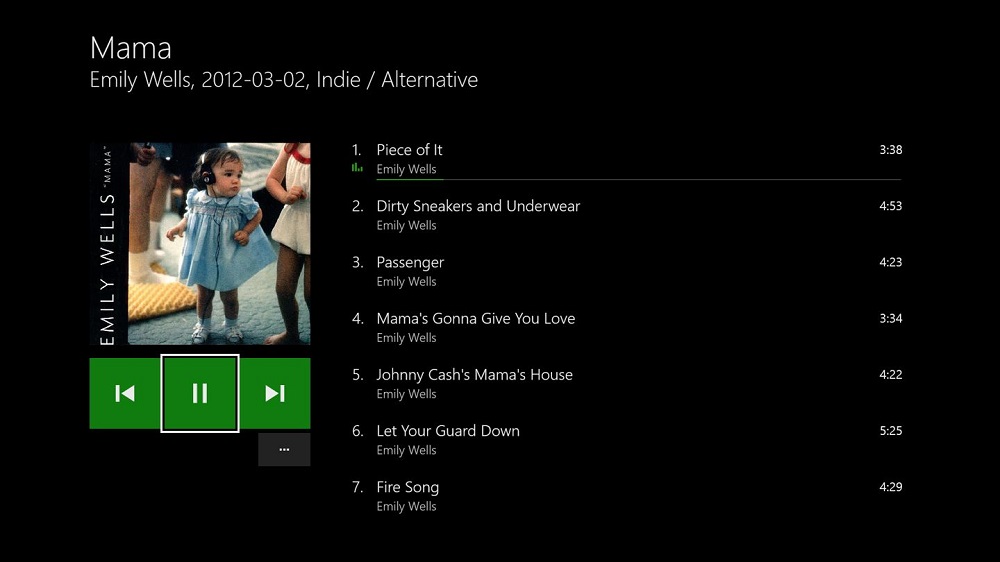
Έτσι, για να ακούσετε το αγαπημένο σας άλμπουμ, πρέπει να κάνετε λήψη ειδική εφαρμογή από Microsoft με το δυνατό όνομα «Audio CD Player». Αυτό θα πρέπει να λύσει όλα τα προβλήματα.
Μπορεί να εκπλαγείτε, αλλά στην περίπτωση των δίσκων DVD ή Blu-Ray, η κατάσταση είναι η ίδια: από προεπιλογή, το Xbox δεν γνωρίζει τι είδους δίσκοι είναι. Για να παρακολουθήσετε ταινίες, χρειάζεστε ξανά πηγαίνω στην αγορά και κατεβάστε το "Blu-ray Player". Παρά το όνομα, διαβάζει και DVD.
Πρόβλημα #14: Τα παιχνίδια παγώνουν ή διακόπτονται
Όταν αγοράζουμε μια κονσόλα, πρώτα απ 'όλα περιμένουμε ότι θα είναι βολικό και ευχάριστο να παίζουμε σε αυτήν. Τις περισσότερες φορές αυτό συμβαίνει, αλλά πάντα κάτι μπορεί να πάει στραβά. Εάν αντιμετωπίζετε πρόβλημα με ένα συγκεκριμένο παιχνίδι, υπάρχει μεγάλη πιθανότητα το πρόβλημα να μην είναι το Xbox, αλλά το ίδιο το παιχνίδι - ειδικά αν η κυκλοφορία είναι πρόσφατη. Όταν κάναμε κριτικές, συναντούσαμε συχνά τέτοια ακατέργαστα παιχνίδια που δεν είχαν βελτιστοποιηθεί σωστά - έρχεται αμέσως στο μυαλό Έλεγχος і Star Wars Jedi: Πτώση Τάξης. Επιπλέον, ακόμη και το αποκλειστικό Ori and the Will of the Wisps πάλευε σοβαρά. ΚΑΙ Call of Duty: Modern Warfare γνωστό για τις συχνές αναχωρήσεις.
У Microsoft є επίσημη λίστα «προβληματικά» παιχνίδια με τα οποία προκύπτουν ορισμένες δυσκολίες. Σας συνιστούμε να το διαβάσετε, αλλά να έχετε κατά νου ότι είναι μόνο στα αγγλικά.
Έτσι, αν ένα συγκεκριμένο παιχνίδι είναι χάλια, τότε μπορείτε να απευθύνετε τη δυσαρέσκειά σας απευθείας στον εκδότη και τον προγραμματιστή του και όχι στο Xbox. Αλλά αν σας φαίνεται ότι κανένα παιχνίδι δεν αρχίζει να συμπεριφέρεται σωστά, τότε το πρόβλημα μπορεί πραγματικά να βρίσκεται στην κονσόλα.
- Εάν το παιχνίδι σας έχει παγώσει και δεν ανταποκρίνεται στο κλικ, τότε το μόνο που μένει είναι να το κλείσετε. Μην βιαστείτε να επανεκκινήσετε την κονσόλα - απλώς πατήστε το κουμπί "Αρχική σελίδα", επιλέξτε το εικονίδιο του παιχνιδιού και πατήστε "Έξοδος".
- Εάν το πρόβλημα είναι με ένα συγκεκριμένο παιχνίδι, δοκιμάστε να το απεγκαταστήσετε και να το εγκαταστήσετε ξανά.
- Τα συνεχή παγώματα μπορεί να εξαφανιστούν μετά από έναν κύκλο ενεργοποίησης/απενεργοποίησης. Πατήστε και κρατήστε πατημένο το κουμπί λειτουργίας για τουλάχιστον πέντε δευτερόλεπτα. Αφού το απενεργοποιήσετε, περιμένετε τουλάχιστον ένα λεπτό και μετά ενεργοποιήστε το ξανά. Η κονσόλα θα χρειαστεί πολύ χρόνο για να ενεργοποιηθεί, αλλά θα αισθάνεται καλύτερα αργότερα.
- Πολλές εταιρείες (συμπεριλαμβανομένων - Ubisoft) υποδεικνύουν την ανάγκη εκκαθάρισης της προσωρινής μνήμης. Για να το κάνετε αυτό, πρέπει να απενεργοποιήσετε την κονσόλα κρατώντας πατημένο το κουμπί λειτουργίας για πέντε δευτερόλεπτα. Μετά από αυτό, απενεργοποιήστε το από το δίκτυο για δύο λεπτά - όχι λιγότερο. Στη συνέχεια ενεργοποιήστε ως συνήθως.
Πρόβλημα #14: Τα αρχεία βίντεο δεν αναπαράγονται
Πολλοί άνθρωποι αγοράζουν ένα Xbox, ελπίζοντας ότι η κονσόλα θα γίνει όχι μόνο συσκευή για βιντεοπαιχνίδια, αλλά και media player για όλες τις πιθανές μορφές και δίσκους. Και αν είναι πραγματικά πολύ καθολικό όταν πρόκειται για φυσικά μέσα (δείτε το σημείο #13 σχετικά), μπορεί να προκύψουν απρόβλεπτες δυσκολίες με τα αρχεία βίντεο.
Όπως και με το Blu-Ray, πρέπει να κατεβάσετε μια εφαρμογή για να παρακολουθήσετε το βίντεο. Το "Cinema and TV" είναι η επίσημη εφαρμογή από Microsoft. Καταρχήν, δέχεται πολλές μορφές, αλλά δεν υποστηρίζει DTS, γεγονός που αναιρεί τη χρησιμότητά του κατά την παρακολούθηση ταινιών υψηλής ποιότητας. Στο κατάστημα μπορείτε να βρείτε το VLC - ένα όνομα γνωστό σε όλους, αλλά δεν μας φαινόταν τόσο καθολικό όσο Kodi. Αυτό το πρόγραμμα αναπαραγωγής τρώει σχεδόν τα πάντα χωρίς ορατά προβλήματα και υποστηρίζει πολυάριθμα πρόσθετα που επεκτείνουν σημαντικά τη λειτουργικότητά του. Και οι δύο αυτές συσκευές αναπαραγωγής είναι μια χαρά εάν προτιμάτε να παρακολουθείτε βίντεο από μια μονάδα flash USB.
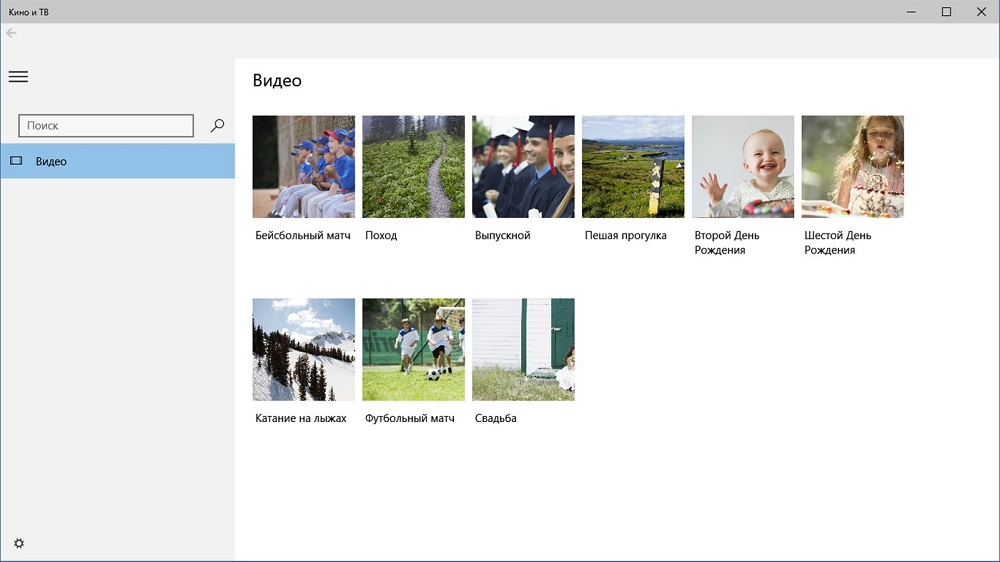
Εναλλακτικά, μπορείτε να κάνετε ροή αρχείων από τον υπολογιστή σας χρησιμοποιώντας δημοφιλείς εφαρμογές όπως Plex.
Πρόβλημα #15: Το παιχνίδι δεν εμφανίζεται σε ανάλυση 4K και/ή δεν υποστηρίζει HDR
Εάν αποφασίσετε να αγοράσετε ένα Xbox One X, τότε περιμένετε καλύτερη ποιότητα εικόνας. Αλλά όταν αντιμετωπίζετε το πρόβλημα ότι ένα βιντεοπαιχνίδι δεν φαίνεται καθόλου καλό, πιθανότατα το πρόβλημα δεν είναι η κονσόλα.
Πρώτα, ελέγξτε τις ρυθμίσεις εικόνας και μάθετε εάν το συγκεκριμένο βιντεοπαιχνίδι υποστηρίζει εικόνα 4K. Εάν το υποστηρίζει, τότε το επόμενο πράγμα που πρέπει να κάνετε είναι να ελέγξετε ποιο καλώδιο HDMI χρησιμοποιείτε. Εάν συνδέσατε κατά λάθος το παλιό σας καλώδιο (πολλοί το κάνουν αυτό για να επιταχύνουν τη διαδικασία εγκατάστασης), τότε θα πρέπει να το αντικαταστήσετε με αυτό που συνοδεύει - μόνο τα "γρήγορα" καλώδια υποστηρίζουν UHD.
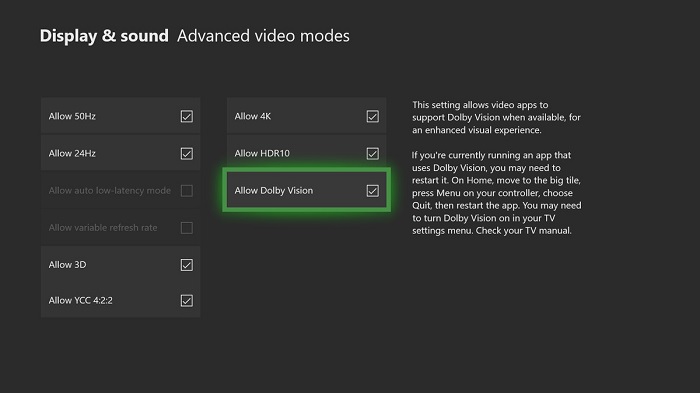
Και το πιο σημαντικό, ελέγξτε ότι το καλώδιο σας είναι συνδεδεμένο σε υποδοχή συμβατή με HDMI 2.0a / HDCP 2.2. Μόνο τέτοιες θύρες έχουν εύρος ζώνης για εικόνες εξαιρετικά υψηλής ευκρίνειας. Εάν χρησιμοποιείτε δέκτη ή διαχωριστή βίντεο HDMI, πρέπει επίσης να υποστηρίζει HDMI 2.0a και HDCP 2.2.
Πρόβλημα #16: Δεν μπορώ να συνδέσω το Kinect
Αν και το Kinect δεν έγινε ποτέ δημοφιλές στους παίκτες, υποστηρίζει αρκετά βιντεοπαιχνίδια. Πολλοί παίκτες θα ήθελαν να παίξουν με αυτό το αξεσουάρ, αλλά ακόμα κι αν το έχετε στα χέρια σας, δεν εγγυάται ότι θα μπορείτε να το χρησιμοποιήσετε.
Λίγοι άνθρωποι γνωρίζουν ότι ούτε το Xbox One S ούτε το Xbox One X έχουν ειδικές υποδοχές για το Kinect. Φαίνεται, λοιπόν, γιατί όχι Microsoft να μην προσθέσετε μια αποκλειστική υποδοχή σύνδεσης για το δικό σας αξεσουάρ που πωλήθηκε με κάθε κονσόλα Xbox κατά την κυκλοφορία; Αντίθετα, η εταιρεία πήρε ένα δρόμο Apple και για ανεξήγητους λόγους αφαίρεσε τη θύρα, υποδεικνύοντας ότι όλοι οι κάτοχοι Kinect χρησιμοποιούν έναν ... προσαρμογέα.

Το χειρότερο είναι ότι αυτός ο προσαρμογέας υπάρχει εδώ και πολύ καιρό σταμάτησε να παράγεται και εξαφανίστηκε από τα ράφια των καταστημάτων. Ναι, μπορείτε ακόμα να το αγοράσετε, αλλά οι τιμές για το «σπάνιο» είδος έχουν εκτοξευθεί στα ύψη. Δυστυχώς, είναι απλά αδύνατο να παίξετε το Kinect Sports Rivals ή το Fantasia: Music Evolved χωρίς προσαρμογέα.
Πρόβλημα #17: Το παιχνίδι δεν ξεκινά, αν και όλα είναι καλά με το δίσκο
Μερικές φορές συμβαίνει κάτι κακό και ένα παιχνίδι χωρίς εμφανή προβλήματα αρνείται να ξεκινήσει - ακόμα κι αν ο δίσκος λειτουργεί καλά σε άλλη κονσόλα. Αυτό συμβαίνει, για παράδειγμα, με το GTA V ή το GTA Online. Τι να κάνω?
Πρώτα απ 'όλα, προσπαθήστε να μπείτε στο παιχνίδι από άλλη συσκευή. Για παράδειγμα, από άλλη κονσόλα ή υπολογιστή - ίσως ο λόγος να βρίσκεται στον ίδιο τον λογαριασμό. Αν όλα είναι εντάξει σε άλλες συσκευές, τότε το θέμα ισχύει στο Xbox.
Πρώτα, προσπαθήστε να καθαρίσετε την προσωρινή μνήμη της κονσόλας - για να το κάνετε αυτό, κρατήστε πατημένο το κουμπί λειτουργίας για δέκα δευτερόλεπτα. Επιλέξτε ένα νέο και μετά από πολύ καιρό (μεγαλύτερο από το συνηθισμένο) η κονσόλα θα ενεργοποιηθεί. Η εκκαθάριση της προσωρινής μνήμης είναι ένας καλός τρόπος για την επίλυση πολλών ενοχλητικών σφαλμάτων.
Δεν βοήθησε; Θα πρέπει να επανεγκαταστήσετε το παιχνίδι. Για να το κάνετε αυτό, τοποθετήστε το δείκτη του ποντικιού στο προβληματικό παιχνίδι και επιλέξτε απεγκατάσταση κάνοντας κλικ στο κουμπί "μενού". Μετά από αυτό, κάντε ξανά λήψη του παιχνιδιού ή αντιγράψτε από το δίσκο.
Πρόβλημα #18: Πρόβλημα κατά την εγκατάσταση του παιχνιδιού
Μερικές φορές, πολύ σπάνια, συμβαίνει κάτι να εμποδίζει την εγκατάσταση ενός βιντεοπαιχνιδιού. Σε περίπτωση που η διαδικασία εγκατάστασης κρέμεται στην ένδειξη 0% ή σε οποιοδήποτε άλλο σημάδι, δοκιμάστε… περιμένετε. Σοβαρά: μερικές φορές πανικοβάλλουμε πολύ γρήγορα, ακόμα και όταν δεν υπάρχει λάθος.
- Έχεις χάσει την υπομονή σου; Στη συνέχεια, προτείνουμε την αποσύνδεση από το δίκτυο (μόνο μετά πλήρης λήψη του ίδιου του παιχνιδιού) στις ρυθμίσεις. Μετά από αυτό, πιέστε την κονσόλα να απενεργοποιηθεί κρατώντας πατημένο το κουμπί λειτουργίας για δέκα δευτερόλεπτα. Μετά από αυτό, ενεργοποιήστε ξανά την κονσόλα.
- Ελέγξτε τον δρομολογητή. Απενεργοποιήστε το για 30 δευτερόλεπτα και ενεργοποιήστε το ξανά.
- Ελέγξτε την κατάσταση των διακομιστών Xbox Live.
Προσοχή: εάν το συνηθισμένο πράσινο κινούμενο λογότυπο δεν εμφανίζεται μετά την ενεργοποίηση, τότε η διαδικασία θα πρέπει να επαναληφθεί. Το κύριο πράγμα είναι να μην απελευθερώσετε το κουμπί λειτουργίας πρόωρα.
Μετά την ενεργοποίηση του παιχνιδιού θα πρέπει να εγκατασταθεί. Μετά από αυτό, μπορείτε να ενεργοποιήσετε το Διαδίκτυο.
Πρόβλημα #19: Το μικρόφωνό μου δεν ανιχνεύεται
Όπως πάντα, ξεκινάμε με την υπ' αριθμόν ένα επιδιόρθωση - επανεκκίνηση υλικού. Πώς να το κάνουμε, έχουμε περιγράψει επανειλημμένα στο κείμενο. Δεν βοήθησε; Είναι πιθανό να χρειαστεί να ενημερώσετε το υλικολογισμικό του ελεγκτή - ναι, το χειριστήριο, όχι την κονσόλα. Πολλοί άνθρωποι ξεχνούν ότι τα gamepad χρειάζονται επίσης ενημέρωση.
- Συνδέστε τον προσαρμογέα φωνής σας στο χειριστήριο και συνδέστε τα ακουστικά σε αυτό.
- Χρησιμοποιώντας ένα καλώδιο micro-USB, συνδέστε το χειριστήριο στην ίδια την κονσόλα (η υποδοχή βρίσκεται στο μπροστινό μέρος του gamepad)
- Η ενημέρωση θα πρέπει να έρθει αυτόματα. Τίποτα? Μεταβείτε στις Ρυθμίσεις – Σύστημα, Ελεγκτές και αξεσουάρ, Ο ελεγκτής σας – Ενημέρωση ελεγκτή.
Πρόβλημα #20: Ένα βιντεοπαιχνίδι εμφανίστηκε στην κονσόλα σας που δεν αγοράσατε
Φαίνεται, αλλά τι είδους δώρο από τον ουρανό είναι αυτό; Ωστόσο, κάθε έκπληξη που σχετίζεται με τη βιβλιοθήκη πολυμέσων της κονσόλας προκαλεί παράνοια - και όχι άδικα. Όσο λιγότερες εκπλήξεις, τόσο το καλύτερο. Ας δούμε τα σημεία για τα οποία μπορεί να έχετε ένα αυτόκλητο παιχνίδι στο σύστημά σας.
- Αγοράσατε μεταχειρισμένο Xbox One;
- Επιτρέψατε σε οποιονδήποτε να αποκτήσει απομακρυσμένη πρόσβαση στη βιβλιοθήκη παιχνιδιών σας (λειτουργία Gameshare);
- Η κονσόλα σας δεν είναι η κύρια κονσόλα σας;
- Έχετε χρησιμοποιήσει τον λογαριασμό σας σε άλλες κονσόλες;
- Έχετε συνδέσει το εξωτερικό σας μέσο σε άλλες συσκευές;
- Έχετε άλλους λογαριασμούς στην κονσόλα;
Εάν απαντήσατε ναι σε ένα από τα σημεία που αναφέρονται παραπάνω, τότε ξέρετε ποια είναι η ανωμαλία. Κατά κανόνα, η λειτουργία Gamesshare ή το γεγονός ότι η κονσόλα σας δεν είναι η κύρια οδηγεί σε τέτοιες απροσδόκητες στιγμές. Δοκιμάστε να ρωτήσετε έναν φίλο εάν έχει αγοράσει κάποιο παιχνίδι από την κονσόλα του.

Λίστα κοινών σφαλμάτων συστήματος
8007019x, 8007019x, 80072xxx, 87ddxxxx, 0x80048883
Αυτά είναι σφάλματα Διαδικτύου. Για να τα λύσετε, πρέπει να κατανοήσετε τη σύνδεση. Δοκιμάστε να ψάξετε στις ρυθμίσεις, ελέγξτε τη σύνδεση. Κάντε επανεκκίνηση του δρομολογητή σας, μην ξεχάσετε να αποσυνδέσετε τις παρακείμενες συσκευές που είναι συνδεδεμένες σε αυτόν. Όσο περισσότερο είναι απενεργοποιημένος ο δρομολογητής, τόσο το καλύτερο.
8b050033
Η κονσόλα Xbox One πρέπει να ενημερωθεί, αλλά δεν εντοπίστηκε ενημέρωση. Με άλλα λόγια, πάλι κάποια προβλήματα επικοινωνίας. Δοκιμάστε το προηγούμενο σημείο και μια δυσάρεστη, αλλά συχνά αποτελεσματική τεχνική - απλώς περιμένετε.
E101 xxxxxxxxx xxxxxxxxx
Παρουσιάστηκε σφάλμα με την Έκτακτη ενημέρωση εκτός σύνδεσης. Μπορούμε μόνο να σας συμβουλεύσουμε να επικοινωνήσετε απευθείας Microsoft.
E100 xxxxxxxxx xxxxxxxxx
Αυτό το απογοητευτικό μήνυμα υποδεικνύει σοβαρά προβλήματα μετά την ενημέρωση. Το μόνο που μπορεί να γίνει είναι να στείλει την κονσόλα για επισκευή.
X7361-1254-C00D7159
Αυτό το σφάλμα είναι η "χειραψία" του HDCP όταν η κονσόλα προσπαθεί να συνδεθεί στην τηλεόραση. Το καλώδιο που συνδέει και τις δύο συσκευές είναι πιο πιθανό να ευθύνεται. Εδώ είναι η λύση:
- Εάν χρησιμοποιείτε δέκτη, αποσυνδέστε το καλώδιο από αυτόν και συνδέστε απευθείας στην τηλεόραση.
- Δοκιμάστε μια διαφορετική θύρα τηλεόρασης.
- Δοκιμάστε να αλλάξετε τα άκρα του καλωδίου HDMI ή απλώς αποσυνδέστε το και συνδέστε το ξανά - είναι πιο αξιόπιστο.
- Αντικαταστήστε το καλώδιο HDMI με ένα άλλο.
Visnovok
Όπως κάθε άλλη παρόμοια συσκευή (εμείς ήδη λαμβάνονται υπόψη Nintendo Switch) Xbox One συχνά περιπλανάται και προκαλεί πανικό στον χρήστη. Δεν περιγράφονται όλες οι δυσκολίες στην επίσημη τεκμηρίωση και δεν μπορούν να βρεθούν όλες οι λύσεις στον επίσημο ιστότοπο. Στο υλικό μας, προσπαθήσαμε να συλλέξουμε τα πιο συνηθισμένα προβλήματα, ή δυσκολίες που συναντήσαμε οι ίδιοι. Φυσικά, δεν φαίνεται δυνατό να περιγράψουμε όλες τις πιθανές δυσκολίες, αλλά αν έχετε αντιμετωπίσει οποιοδήποτε πρόβλημα, τότε γράψτε στα σχόλια και θα προσπαθήσουμε να σας βοηθήσουμε.
Bună seara! Βεβαιωθείτε ότι έχετε συνδέσει το Xbox One και δεν είναι σίγουρο ότι θα πιστέψετε και θα πρέπει να χρησιμοποιήσετε το δρομολογητή στο Διαδίκτυο και να συγχωνευθώ! Πριν ήταν pe wifi! Acum cand îl aprind, se pornește se aude sunetul συγκεκριμένα jocului imi apare écran verde pe TV cu semnul xbox și pare că se încarcă, dar la un moment TV-ul se înnegrește și aia e! Oare ce pot sa fac! Precizez că am și o bebelușă care tot îl pornește și oprește, poate fi și asta o αιτία; Πολλαπλή προσδοκία!
Καλημέρα σε όλους
Έχω πρόβλημα, κλείνω το xbox one και σβήνει η κονσόλα, ανοίγει μόνο το τροφοδοτικό, ανάβει η ένδειξη όπως όταν ανάβει η κονσόλα και βουίζει, για να σταματήσει να βουίζει, πρέπει να βγάλω το κονσόλα suma από την πρίζα, ξέρει κανείς πώς να το λύσει αυτό;
Να εχεις μια ωραια μερα!
Nekem olyan problémám lenne hogy hol felskuplodik a wifire hol napokig nem. Ένα gözé hogy van kózáz kinect a gép pohát hogy mukodik de jaték közbe mégse vezí a možetokat. Το Választ voorra είναι könyöm
Μια σύνδεση Wi-Fi μπορεί να είναι μπλοκαρισμένη. Έχω μερικά βήματα για να λύσω το πρόβλημα:
1. Εισάγει ujra a router: Kaschld ki a routert és hüzd ki a tápkabelt. Περιμένετε 30 δευτερόλεπτα και τελειώσατε
πίσω Käskld be és ellenörizd, hogy az Xbox One και Wi-Fi-hez.
2. Βεβαιωθείτε ότι έχετε έναν δρομολογητή από το Xbox One-hoz: Χαίρετε ένα δρομολογητή για το Xbox One-hoz. Μπορείτε να χρησιμοποιήσετε ένα Wi-Fi jelerösitöt is, hogy nöyeld a jel erósségét.
3. Frissitsd a firmware-t: Gyözödi meg róla, hogy a routed firmware-je naprakész. Ο ιστότοπος του κατασκευαστή ενημερώνεται με την πιο πρόσφατη έκδοση υλικολογισμικού.
4. Ρυθμίστε τις ρυθμίσεις δικτύου: Menj a Bellitasok > Hálózat > Hálózati beallitasok >
Ειδική εικόνα > Εναλλακτικός MAC-cím > Τουρλές μενούελμπόλμπα. Ο Ez επαναφέρει ένα δίκτυο
beallitasokat és segithet zolzani ένα πρόβλημα.
Ένας αισθητήρας Kinect μπορεί να προκαλέσει πολλά προβλήματα, όπως υψηλή βαθμονόμηση, υλικολογισμικό elavult
αποτυχία υλικού. Έχω μερικά βήματα για να λύσω το πρόβλημα:
1. Calibrád a Kinect αισθητήρα: Menj a Bellitások > Kinect > Áthelyeztem a Kinect szällöt vagy
πρόβλημα με το Kinecttel menuelba. Kövesd a képernyon megjelenö utásitosakat a szenzor
kalibralásahoz.
2. Προσθέστε ένα υλικολογισμικό: Gyozódi meg rólá, hogy az υλικολογισμικό Xbox One-και naprakész. Frissiteseks a Sältigungs > Regstern > Frissiteseks menuelözban ellenörizhetsz.
3. Ellenörizd a kabéleket: Gyözödi meg rólá, hogy a Kinect szällö öötöen gejösik az
Xbox One-hoz. Δοκιμάστε να δοκιμάσετε kihúzni és visszadugni.
4. Επικοινωνήστε με την υποστήριξη του Xbox: Εάν έχετε υποστήριξη, επικοινωνήστε με το Xbox
tättässal äää segitsegert.
Γεια σας, θα ήθελα να ρωτήσω αν κάποιος έχει παρατηρήσει όταν ενεργοποιώ ένα ειδικό παιχνίδι όπως το F1 2022, για παράδειγμα, για λίγα λεπτά θα απενεργοποιήσω το xbox one και θα γράψει ένα μήνυμα λέγοντας ότι έχει απενεργοποιηθεί λόγω στη χρήση. do teraz so tuto hru hral v pohode. Το Xbox είναι στο vlnom priesttranstve, επομένως δεν υπάρχει σε κανένα κουτί
Ίσως αξίζει να καθαρίσετε το σύστημα ψύξης και να αλλάξετε τη θερμική διεπαφή (τι είναι αυτό, ζυμαρικά tepelná;)
Πείτε μου τι να κάνω εάν όταν συνδέετε έναν εξωτερικό hdd 500gb, το Διαδίκτυο εξαφανιστεί και μετά από λίγο το κουτί δεν βλέπει πλέον το hdd, είναι απαραίτητο να το διαμορφώσετε, πείτε μου ποιος ήταν
ΣΥΓΓΝΩΜΗ, ήθελα να ρωτήσω, είναι τροφοδοτικό ή κάτι τέτοιο με τη συσκευή;
Έχω πρόβλημα που ο αποκωδικοποιητής ανάβει για 5 δευτερόλεπτα και σβήνει, παρατήρησα ότι το τροφοδοτικό λειτουργεί σε αυτή τη λειτουργία, είτε ενεργοποιήσω τον αποκωδικοποιητή είτε όχι, το τροφοδοτικό ανάβει πράσινο και δουλεύει για 5 δευτερόλεπτα, μετά κόκκινο, μετά από 5 δευτερόλεπτα γίνεται ξανά πράσινο και μετά λειτουργεί κόκκινο.Επίσης, αν μπει αποκωδικοποιητής οποιαδήποτε συσκευή usb δεν ξεκινά και ανάβει κόκκινο, αν αφαιρεθεί αυτή η συσκευή ανάβει πάλι πράσινο για πέντε δευτερόλεπτα Το πρόβλημα είναι στο μπλοκ.